Kuidas kontrollida Windows 11 aktiveerimist
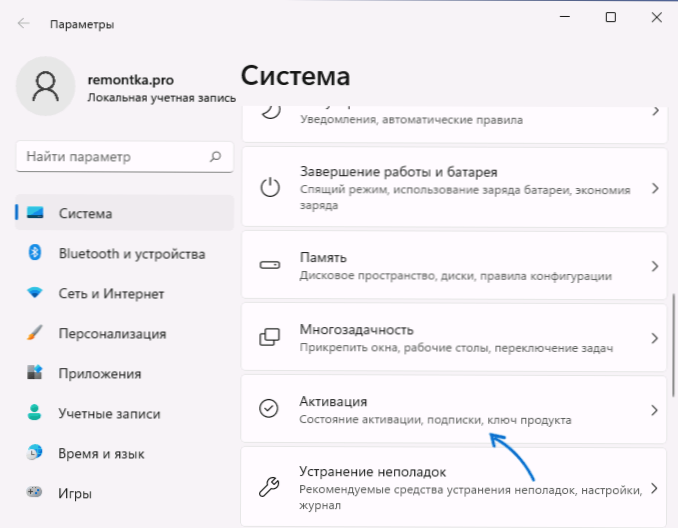
- 2872
- 590
- Tyrone Beer Jr.
Kui pärast Windows 11 või värskenduste installimist peate kontrollima aktiveerimise olekut - saate seda teha mitmel viisil, on ka kaudseid märke, mis räägivad kasutajale, kas süsteem on aktiveeritud.
Selles juhendis üksikasjalikult kahel viisil, kuidas kontrollida Windows 11 aktiveerimist ja lisateavet, mis võib olla kasulik.
Aktiveerimise kontrollimine Windows 11 parameetrites
Põhiline viis kontrollida, kas Windows 11 on aktiveeritud - kasutage vastavat üksust jaotises "Parameetrid". Sammud on järgmised:
- Avage parameetrid (menüü Start või vajutades WIN+I võtmeid).
- Avage jaotises "Süsteem" üksus "Aktiveerimine".
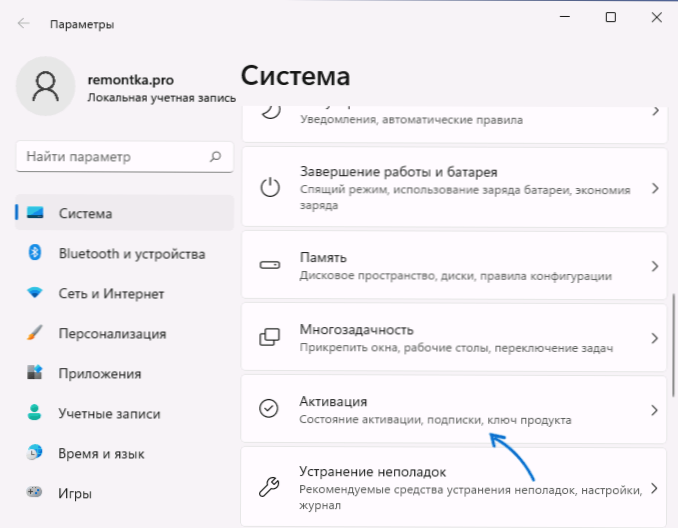
- "Aktiveerimise oleku" järgmises aknas näete edukalt aktiveeritud Windows 11 jaoks "passiivset" (kui süsteemi ei aktiveeritud) või "aktiivselt".
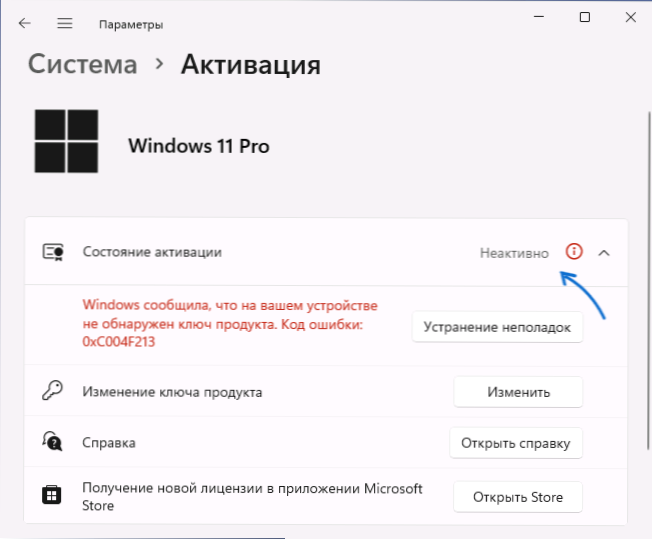
Kui aktiveerimist ei toimu, kuvatakse allpool teavet, mis täpselt on probleem, näiteks tootevõtme puudumine (arvestage, et saate sama sõnumi digitaalse litsentsi puudumisel, mis ei hõlma võtit).
Kui “aktiveerimis olek” on näidatud “aktiivselt”, siis selle üksuse avamisel näete teavet selle kohta, kuidas süsteem täpselt aktiveeritakse, tavaliselt aktiveeritakse “Windowsi süsteem, kasutades teie Microsofti kontoga seotud digitaalset litsentsi”.
Vaadake aktiveerimise olekut käsureal
Saate kontrollida Windows 11 aktiveerimise olekut ja käsurida kasutamist:
- Käivitage käsurida (võite ka PowerShelli või Windowsi terminali - viimasel juhul vajutage lihtsalt nuppu Start nuppu ja valige soovitud menüüelement).
- Sisestage käsk
Slmgr /xpr
Ja klõpsake nuppu Enter. - Selle tulemusel saate aktiveeritud süsteemi jaoks sõnumi “Pidev aktiveerimine oli edukas” või „Windows on teavitusrežiimis” aktiveerimise puudumisel.
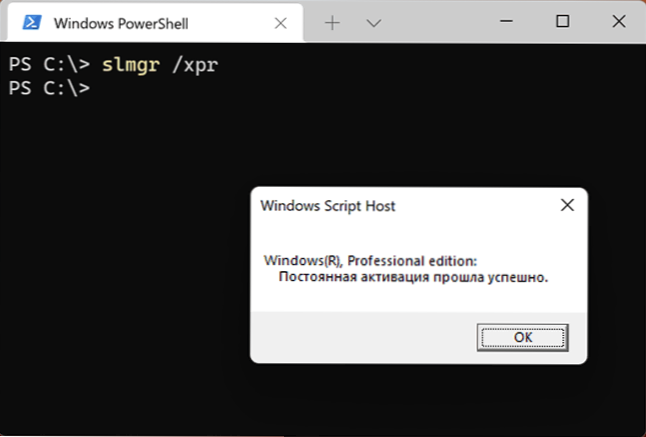
Lisaks nendele meetoditele saate teavet aktiveerimise oleku kohta kaudsete märkide järgi: näiteks kui aktiveerimist pole, siis parameetrite juurde liikudes - isikupärastamine näete teadet "arvuti isikupärastamiseks peate aktiveerima Windowsi ".
- « Kaks Windows 11 identset kasutajat sissepääsu juures - kuidas seda parandada?
- Windows 11 Hoone kommunaalteenuste puhastamine »

